1、介绍
在进行调试和维护时,常常需要与单片机进行交互,获取、设置某些参数或执行某些操作,nr_micro_shell正是为满足这一需求,针对资源较少的MCU编写的基本命令行工具。
虽然RT_Thread组件中已经提供了强大的finsh命令行交互工具,但对于ROM、RAM资源较少的单片机,finsh还是略显的庞大,在这些平台上,若仍想保留基本的命令行交互功能,nr_micro_shell是一个不错的选择。
项目地址:github.com/Nrusher/nr_micro_shell
nr_micro_shell具有以下优点
1.占用资源少,使用简单,灵活方便。使用过程只涉及两个shell_init()和shell()两个函数,无论是使用RTOS还是裸机都可以方便的应用该工具,不需要额外的编码工作。
2.交互体验好。完全类似于linux shell命令行,当串口终端支持ANSI(如Hypertrm终端)时,其不仅支持基本的命令行交互,还提供Tab键命令补全,查询历史命令,方向键移动光标修改功能。
3.扩展性好。nr_micro_shell为用户提供自定义命令的标准函数原型,只需要按照命令编写命令函数,并注册命令函数,即可使用命令。
nr_micro_shell和相同配置下的finsh (finsh不使用msh)占用资源对比
| 原始工程 | 添加nr_micro_shell增加量 | 添加finsh增加量 | |
|---|---|---|---|
| ROM | 63660 | +3832 | +26908 |
| RAM | 4696 | +1104 | +1304 |
两者配置都为
- 最多3条历史命令。
- 支持Tab补全 。
- 命令行最大长度为100。
- 最多10个命令参数。
- 命令行线程堆栈为512字节。
nr_micro_shell演示效果如下
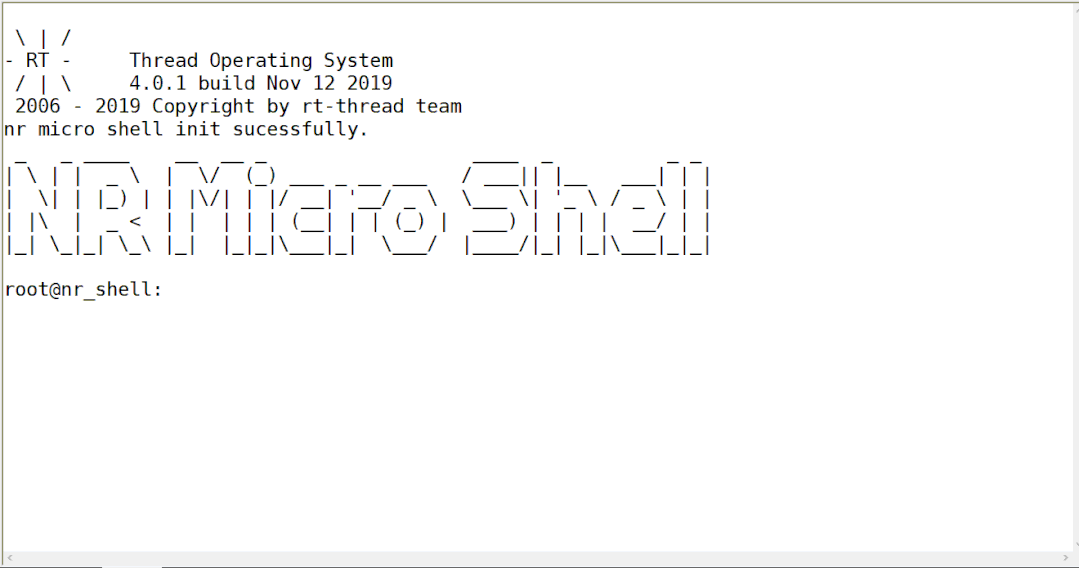
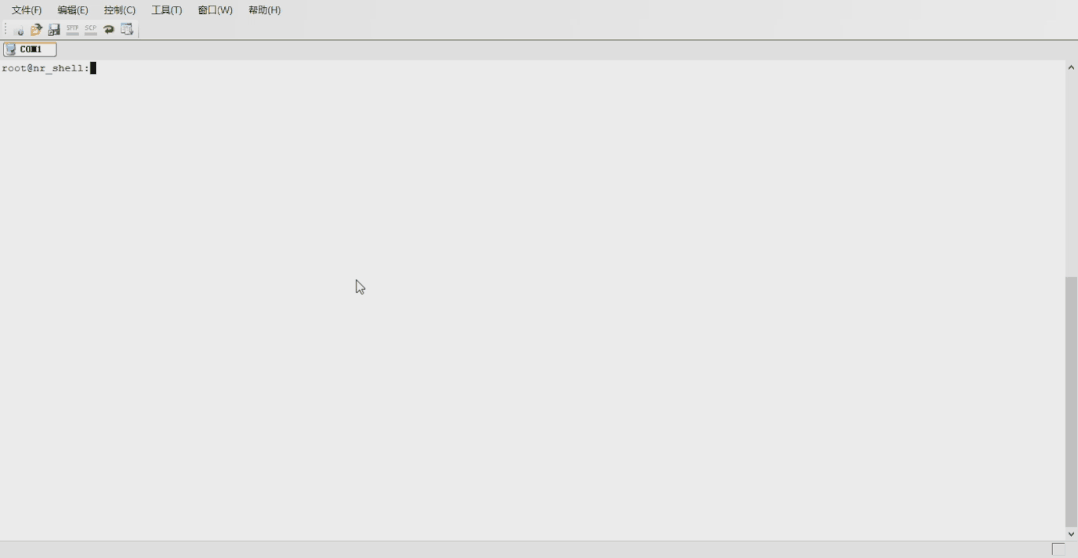
1.1 目录结构
| 名称 | 说明 |
|---|---|
| docs | 文档目录,包含演示的GIF图片等 |
| examples | 例子目录,包括命令函数示例:nr_micro_shell_commands.c 和RT_Thread下使用示例 nr_micro_shell_thread.c |
| inc | 头文件目录 |
| src | 源代码目录 |
1.2 许可证
nr_micro_shell package 遵循 MIT 许可,详见 LICENSE 文件。
1.3 依赖
无依赖
2、RT_Thread 下 ENV 工具使用
RT_Thread 使用 nr_micro_shell package package 需要在 RT-Thread 的包管理器中选择它,具体路径如下:
RT-Threadonlinepackages
toolspackages--->
[*]nr_micro_shell:Lightweightcommandlineinteractiontool.--->
相关的设置在按下sapce键选中后,按enter可进行相关参数配置。然后让 RT-Thread 的包管理器自动更新,或者使用 pkgs --update 命令更新包到 BSP 中。
若您需要运行示例,请保证RT_Thread配置中的Using console for kt_printf.选项是被打开的,kt_printf可以正常工作,且Use components automatically initialization.选项打开。编译直接下载或仿真便可以使用nr_micro_shell。命令行空白时按Tab,可显示所有支持的命令,测试示例命令可见doc/pic下的使用示例动图。自定义命令过程,参照下文3. 裸机下使用nr_micro_shell package中的方法。
3、裸机下使用
3.1 配置:
所有配置工作都可以在 nr_micro_shell_config.h 中完成。有关详细信息,请参见文件中的注释。
3.2 用法:
-
确保所有文件都已添加到项目中。
-
确保 nr_micro_shell_config.h 中的宏函数"shell_printf(),ansi_show_char()"可以在项目中正常使用。
-
使用示例如下
#include"nr_micro_shell.h"
intmain(void)
{
/*初始化*/
shell_init();
while(1)
{
if(USARTGETACHAR'c')
{
/*nr_micro_shell接收字符*/
shell(c);
}
}
}
建议直接使用硬件输入前,建议使用如下代码(确保可以正常打印信息),验证nr_micro_shell是否可以正常运行
#include"nr_micro_shell.h"
intmain(void)
{
unsignedinti=0;
//匹配好结束符配置NR_SHELL_END_OF_LINE0
chartest_line[]="test123
"
/*初始化*/
shell_init();
/*初步测试代码*/
for(i=0;i< sizeof(test_line)-1;i++)
{
shell(test_line[i]);
}
/*正式工作代码*/
while(1)
{
if(USARTGETACHAR'c')
{
/*nr_micro_shell接收字符*/
shell(c);
}
}
}
3.3 添加自己的命令
STEP1:
您需要在nr_micro_shell_commands.c*中实现一个命令函数。命令函数的原型如下
voidyour_command_funtion(charargc,char*argv)
{
.....
}
argc是参数的数目。argv存储每个参数的起始地址和内容。如果输入字符串是
test-a1
则argc为3,argv的内容为
-------------------------------------------------------------
0x03|0x08|0x0b|'t'|'e'|'s'|'t'|'�'|'-'|'a'|'�'|'1'|'�'|
-------------------------------------------------------------
如果想知道第一个或第二个参数的内容,应该使用
/*"-a"*/
printf(argv[argv[1]])
/*"1"*/
printf(argv[argv[2]])
STEP2:在使用命令前需要注册命令,共有两种方法注册命令
1.当配置文件中NR_SHELL_USING_EXPORT_CMD未被定义,在static_cmd[]表中写入
conststatic_cmd_ststatic_cmd[]=
{
.....
{"your_command_name",your_command_funtion},
.....
{"�",NULL}
};
注意:不要删除{"�",NULL}!
2.当配置文件中NR_SHELL_USING_EXPORT_CMD被定义,且NR_SHELL_CMD_EXPORT()支持使用的编译器时,可以使用以下方式注册命令
NR_SHELL_CMD_EXPORT(your_command_name,your_command_funtion);
4、linux下使用nr_micro_shell仿真
在工程./examples/simulator/目录下存放着nr_micro_shell仿真代码,仍在./examples/nr_micro_shell_commands.c文件中按上述方式添加自定义命令,添加完成后可以使用make命令编译源码,生产的可执行文件为./examples/simulator/out/nr_micro_shell或./examples/simulator/out/nr_micro_shell_db。可使用的make命令如下
#编译可执行文件
make
#编译可仿真执行文件
makedebug
#清除编译生成文件
makeclean
5、注意事项
根据你的使用习惯使用NR_SHELL_USING_EXPORT_CMD选择命令注册方式。
使用注册表注册命令时,确保您的工程中存在注册表
conststatic_cmd_ststatic_cmd[]=
{
.....
{"�",NULL}
};
使用NR_SHELL_CMD_EXPORT()时确保,NR_SHELL_CMD_EXPORT()支持使用的编译器,否则会报错。
nr_micro_shell 不支持ESC键等控制键(控制符)。
审核编辑 :李倩-
单片机
+关注
关注
6074文章
45361浏览量
664368 -
mcu
+关注
关注
147文章
18652浏览量
388489 -
函数
+关注
关注
3文章
4408浏览量
66924
原文标题:轻量级单片机命令行交互项目,全部开源
文章出处:【微信号:knifewheat,微信公众号:小麦大叔】欢迎添加关注!文章转载请注明出处。
发布评论请先 登录
单片机的操作系统
所见即所得——Luban-Lite VS Code插件让开发实现“命令行自由”

基于米尔瑞芯微RK3576开发板部署运行TinyMaix:超轻量级推理框架
如何在RK3576开发板上运行TinyMaix :超轻量级推理框架--基于米尔MYD-LR3576开发板

解析K8S实用命令
【RA-Eco-RA6M4开发板评测】移植shell实现命令交互
浅谈wsl --update` 命令行选项无效的解决方案
请问如何通过S32K312命令行构建代码?
【ELF 2学习板试用】命令行功能测试-shell脚本进行IO控制-红绿灯项目-实现开机起动
curl wget bond:深入解析命令行工具的差异与应用场景
一款Cursor开源替代工具之Roo-Cline
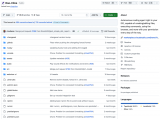
华为Flexus云服务器搭建SamWaf开源轻量级网站防火墙
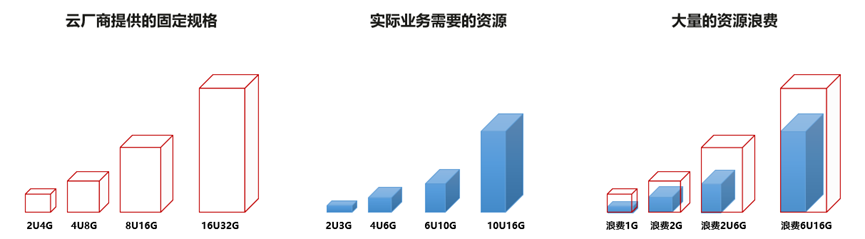





 开源轻量级单片机命令行交互项目
开源轻量级单片机命令行交互项目











评论